iPhone 14 bị đơ màn hình vì đâu và cách KHẮC PHỤC hiệu quả
iPhone 14 bị đơ màn hình là một vấn đề đáng chú ý gần đây. Nguyên nhân dẫn đến sự cố này có thể vì một trong các nguyên nhân miếng dán cường lực không phù hợp hoặc bị lỗi, việc sử dụng máy liên tục có thể dẫn đến tình trạng máy đơ, cùng 24hStore tìm hiểu sâu các nguyên nhân và cách khắc phục tình trạng này.
1. Nguyên nhân iPhone 14, iPhone 14 Pro Max bị đơ màn hình

Nguyên nhân dẫn đến tình trạng iPhone 14 hay iPhone 14 Pro Max bị đơ màn hình có thể nằm trong các tình trạng sau:
-
Ứng dụng đang bị treo cứng:Trong tình huống này, mọi thao tác như cuộn, chọn menu hoặc di chuyển đều tê liệt và không thể thực hiện. Ngoài ra, hệ điều hành iOS cũng có khả năng dừng hoạt động đột ngột, khiến cho màn hình không thể phản hồi các
-
Một nguyên nhân khác gây ra tình trạng iPhone 14 bị đơ màn hình có thể xuất phát từ việc miếng dán bảo vệ màn hình không được lắp đặt một cách chính xác hoặc bị lỗi. Khi miếng dán này không vừa vặn hoặc bị hỏng, cảm ứng trên màn hình trở nên kém nhạy. Điều này có thể dẫn đến hiểu nhầm rằng điện thoại đang bị đóng băng, trong khi thực tế là chỉ là sự cố về cảm ứng màn hình.
-
Một nguyên nhân tiềm ẩn khiến iPhone 14 và iPhone 14 Pro Max bị đơ màn hình có thể xuất phát từ việc sử dụng liên tục, đặc biệt là khi chơi các trò chơi đòi hỏi đồ họa cao trong thời gian dài. Trong tình huống này, thiết bị có thể trở nên quá nóng, dẫn đến tình trạng màn hình đột ngột đóng băng mà người dùng gặp phải.
-
Một trong những lý do khiến iPhone 14 gặp tình trạng đóng băng màn hình có thể bắt nguồn từ việc tải và mở quá nhiều ứng dụng yêu cầu sức mạnh phần cứng đồng thời, mà người dùng không đóng lại khi chúng không còn cần thiết. Hành động này gây áp lực lớn lên bộ nhớ RAM, đẩy thiết bị vào trạng thái làm việc quá sức và kết quả là màn hình bị đóng băng.
-
Một trong những nguyên nhân phổ biến khiến màn hình iPhone 14 và iPhone 14 Pro Max bị đơ không tắt nguồn được thường là do cài đặt quá nhiều ứng dụng không tương thích, gây xung đột trong hệ thống phần mềm của hệ điều hành. Điều này thường xảy ra khi người dùng quá nhiệt tình với việc cài đặt ứng dụng mà không kiểm tra tính tương thích, dẫn đến tình trạng đơ màn hình xuất hiện đột ngột.
-
Một nguyên nhân khác có thể khiến iPhone 14 Pro Max bị đơ màn hình trải qua tình trạng đóng băng là do bạn vô tình làm rơi máy, có thể là một hoặc nhiều lần trong quá trình sử dụng. Sự va đập này có thể ảnh hưởng đến chất lượng phần cứng trong thiết bị, gây ra tình trạng đóng băng màn hình hoặc vấn đề liên quan đến cảm ứng, tạo ra trải nghiệm không mong muốn cho người dùng.
-
Mặc dù iPhone 14 series được trang bị khả năng chống nước ấn tượng, nhưng cần lưu ý rằng điều này không đồng nghĩa với việc chúng hoàn toàn không thể bị ngấm nước. Thực tế, việc tiếp xúc với nước có thể là một trong những nguyên nhân phổ biến dẫn đến tình trạng đóng băng màn hình trên dòng điện thoại này và cả iPhone 15 Pro Max 256GB.
Các nguyên nhân này cũng có thể xảy ra trên iPhone 16 Pro 128GB chính hãng VN/A và phiên bản iPhone 16 Pro Max chính hãng giá rẻ.
2. 6 cách khắc phục tình trạng iPhone 14 bị đơ màn hình
Các cách khắc phục iPhone 14 bị đơ màn hình:
2.1 Khởi động lại điện thoại iPhone 14 bị đơ

Khởi động lại là bước quan trọng đầu tiên mà bạn nên thực hiện khi gặp vấn đề với điện thoại của mình. Đối với iPhone 14 Pro Max, bạn có thể sử dụng các phím tắt nhanh chóng để thực hiện cách tắt nguồn iPhone 14 khi bị đơ:
-
Bước 1: Bắt đầu bằng việc bấm và thả nút Tăng âm lượng.
-
Bước 2: Tiếp theo, bạn bấm và thả nút Giảm âm lượng trên iPhone 15 Pro 128GB.
-
Bước 3: Cuối cùng, hãy nhấn và giữ nút Nguồn cho đến khi bạn thấy biểu tượng logo Apple xuất hiện trên màn hình, sau đó bạn có thể buông nút Nguồn iPhone 15 Plus 128GB.
Sau những bước này, bạn chỉ cần đợi máy khởi động lại, và sau khi hoàn thành, hãy kiểm tra xem tình trạng đóng băng hoặc lag đã được giải quyết chưa. Cách này cũng có thể áp dụng cho iPhone 16 Plus 128GB giá bao nhiêu và iPhone 16 128GB chính hãng VN/A.
2.2 Kiểm tra lại miếng dán cường lực

Kiểm tra miếng dán cường lực trên màn hình iPhone có vẻ như một công việc không quan trọng, nhưng thực ra nó rất quan trọng. Miếng dán cường lực kém chất lượng hoặc quá dày có thể gây cản trở thao tác chạm trên màn hình của bạn. Điều này có thể làm giảm trải nghiệm sử dụng và làm cho việc điều hướng trở nên khó khăn.
Không chỉ đối với miếng dán cường lực, mà cho mọi linh kiện và phụ kiện khác, việc lựa chọn sản phẩm chính hãng và đáp ứng tiêu chuẩn chất lượng là rất quan trọng hạn chế iPhone 14 bị đơ không bấm được. Tránh sử dụng các sản phẩm không rõ nguồn gốc hoặc không đạt tiêu chuẩn, để tránh tình trạng hỏng hóc và mất tiền không đáng có, và cả trên iPhone 15 128GB cũng vậy.
2.3 Xóa bớt ứng dụng không cần thiết

Tải quá nhiều ứng dụng không cần thiết, hoặc thậm chí không tương thích với thiết bị của bạn, có thể làm iPhone 14 bị đơ cảm ứng và lag, điều này không phải là chuyện hiếm gặp. Để duy trì hiệu suất tốt và tránh xung đột phần mềm không cần thiết, bạn nên dành thời gian để lọc và xóa bỏ những ứng dụng "rác". Điều này không chỉ giúp tiết kiệm dung lượng trên điện thoại mà còn đảm bảo cho trải nghiệm sử dụng của bạn luôn mượt mà và ổn định.
2.4 Cập nhật phần mềm
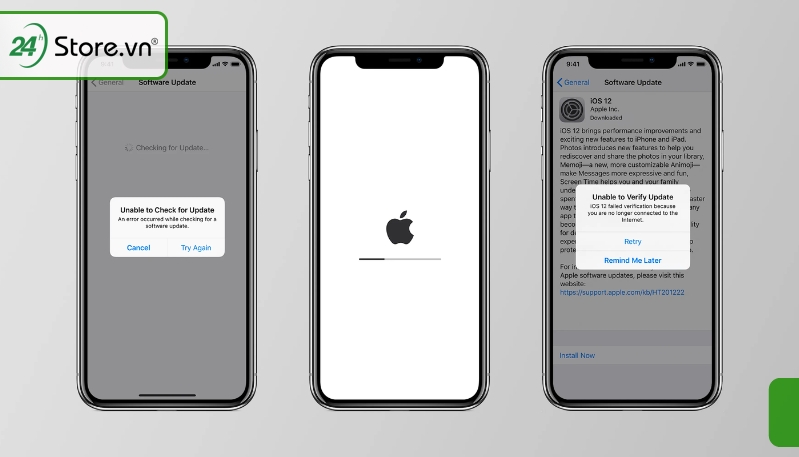
Việc cập nhật phần mềm iOS đóng vai trò quan trọng trong việc khắc phục lỗi và cải thiện hiệu suất cho iPhone 14 Pro Max của bạn. Phiên bản mới thường sẽ khắc phục gần như tất cả các vấn đề hư lỗi của phiên bản trước đó, giúp bạn nhanh chóng giải quyết tình trạng lag không mong muốn.
Để thực hiện quy trình cập nhật, bạn có thể thực hiện các bước sau: Truy cập ứng dụng Cài đặt > Chọn Cài đặt chung > Chọn tiếp mục Cập nhật phần mềm > Nhấn vào Tải về và cài đặt để hoàn tất quá trình cập nhật. Việc này sẽ đảm bảo rằng bạn luôn sử dụng phiên bản phần mềm mới nhất và tận hưởng trải nghiệm sử dụng iPhone mượt mà và ổn định hơn.
2.5 Reset lại iPhone
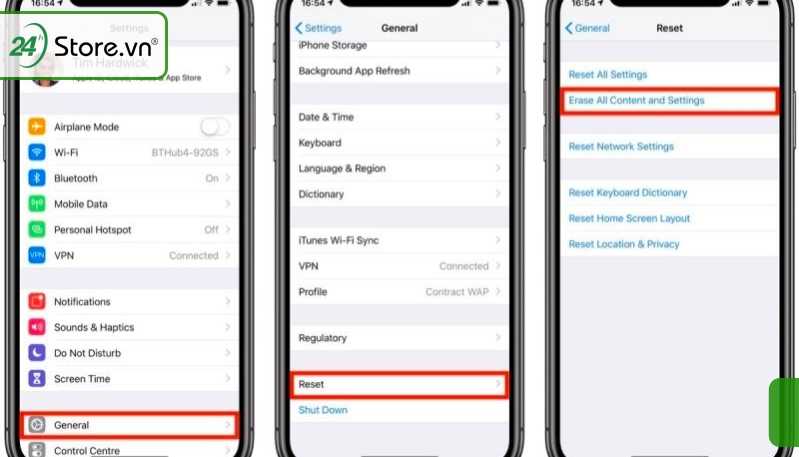
Việc làm mới các cài đặt trên iPhone 14 bị đơ màn hình có thể giúp khắc phục các sự cố giật lag một cách hiệu quả. Thủ tục này khá đơn giản, chỉ cần thực hiện hai bước cơ bản sau:
- Bước 1: Mở ứng dụng "Cài đặt" trên màn hình chính của điện thoại iPhone 14 Pro Max.
- Bước 2: Tiếp theo, cuộn xuống và chọn Cài đặt chung > Đặt lại > Đặt lại tất cả cài đặt. Sau khi hoàn tất thao tác này, điện thoại của bạn sẽ được làm mới và sẵn sàng hoạt động một cách mượt mà hơn.
2.6 Đưa máy đến cửa hàng sửa chữa

Nếu điện thoại của bạn vẫn còn trong thời hạn bảo hành, lựa chọn tốt nhất là đưa máy đến trung tâm bảo hành chính hãng của Apple. Tại đây, bạn sẽ được phục vụ bởi những chuyên gia có kiến thức và kỹ năng chuyên sâu về sản phẩm của hãng. Họ sẽ kiểm tra và sửa chữa tình trạng trên thiết bị iPhone của bạn một cách nhanh chóng và chính xác.
Nếu máy đã hết thời hạn bảo hành hoặc bạn muốn tìm một địa chỉ sửa chữa điện thoại iPhone uy tín, hãy tìm đến các trung tâm sửa chữa có danh tiếng. Tại đây, các chuyên gia sẽ kiểm tra và khắc phục tình trạng trên thiết bị của bạn với sự chuyên nghiệp và kỹ năng chuyên môn, giúp bạn có máy hoạt động trở lại một cách nhanh chóng.
Bạn đang gặp trường hợp iPhone 14 bị đơ màn hình không tắt nguồn được, hãy nhớ kiểm tra các nguyên nhân có thể gây ra vấn đề này, như cập nhật phần mềm, loại bỏ ứng dụng không cần thiết, hay xem xét việc mang máy đến trung tâm sửa chữa đáng tin cậy. Bằng cách này, bạn có thể đảm bảo rằng thiết bị của mình sẽ luôn hoạt động mượt mà và ổn định. Ngoài ra, khi mua iPhone cũ tại 24hStore, bạn sẽ nhận kèm ưu đãi và chính sách vô cùng hấp dẫn.
Tham khảo các siêu phẩm đình đám bán chạy nhất nhà "Táo" vừa cập bến tại 24hStore:
- iPhone 16 Series
- Apple iPhone 15
- Điện thoại iPhone 14
- Điện thoại iPhone máy cũ đẹp






















